如何用PS制作1寸证件照
工具:Photoshop 2020
1.将需要制作的照片导入。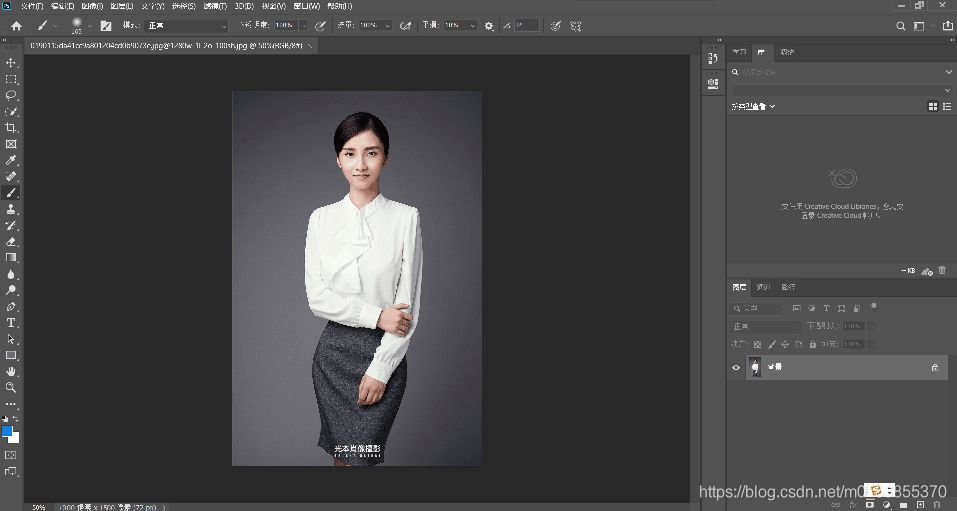 2.点击截图图标,将最上面一排调制成宽×高×分辨率,并分别改成2.5厘米、3.5厘米、300,再将图片截成合适的大小
2.点击截图图标,将最上面一排调制成宽×高×分辨率,并分别改成2.5厘米、3.5厘米、300,再将图片截成合适的大小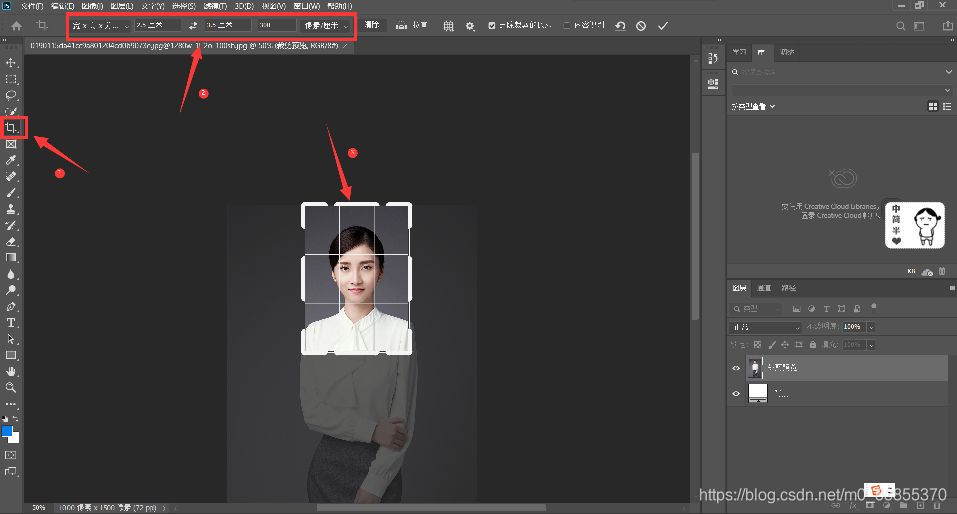 3.点击背景,右键,点击复制图层,复制一个图层
3.点击背景,右键,点击复制图层,复制一个图层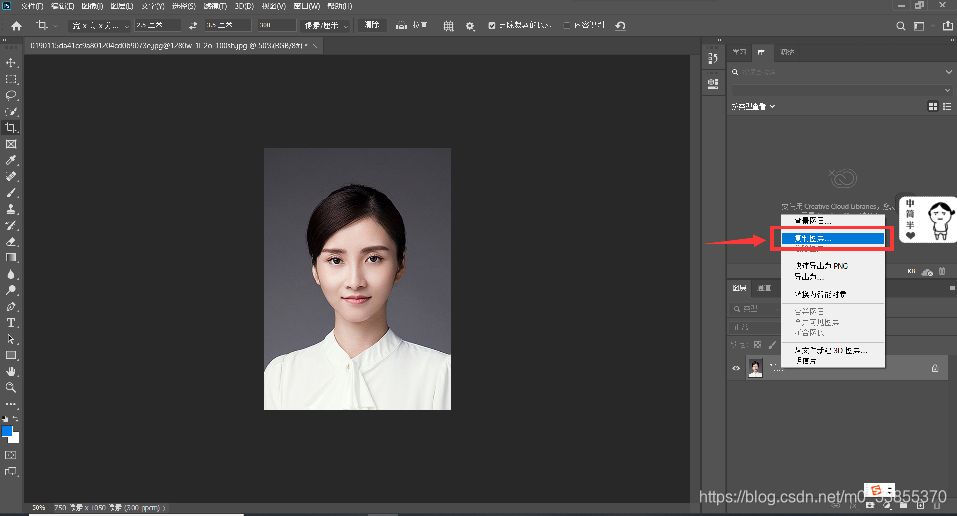
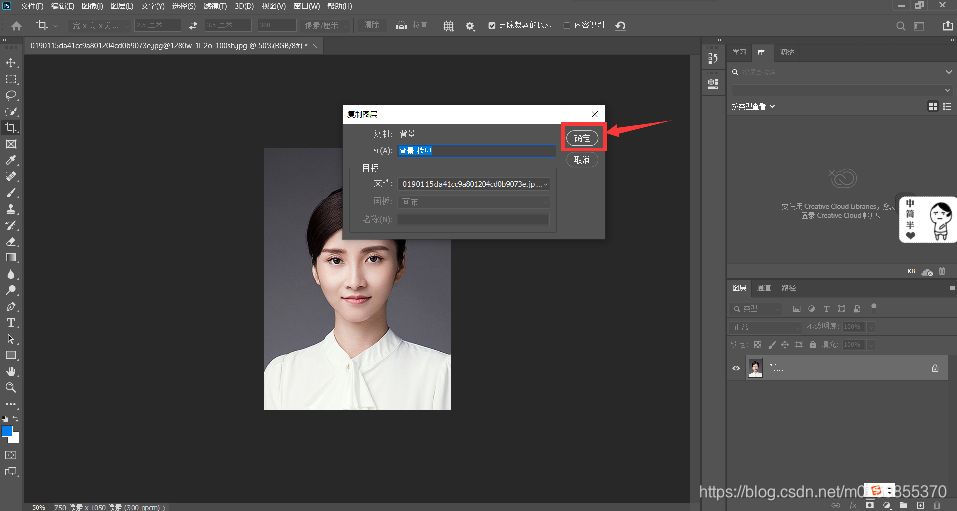
4.点击背景旁的小眼睛,关闭背景,再点击拷贝的图层,在工具栏中选择快速选择工具 5.用快速选择工具选中照片背景,仔细的勾画出来
5.用快速选择工具选中照片背景,仔细的勾画出来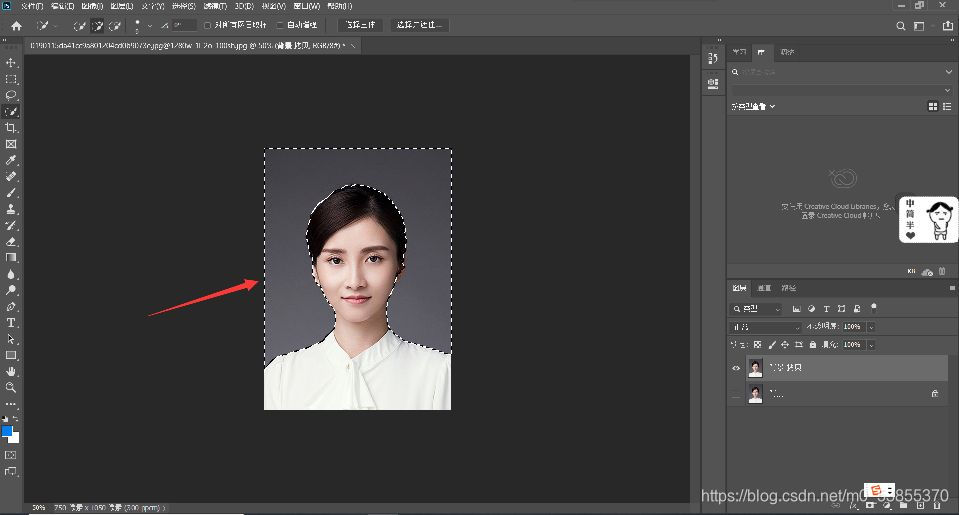 6.右键,选择通过剪切的图层
6.右键,选择通过剪切的图层 7.将鼠标移到背景处右键,选择删除图层
7.将鼠标移到背景处右键,选择删除图层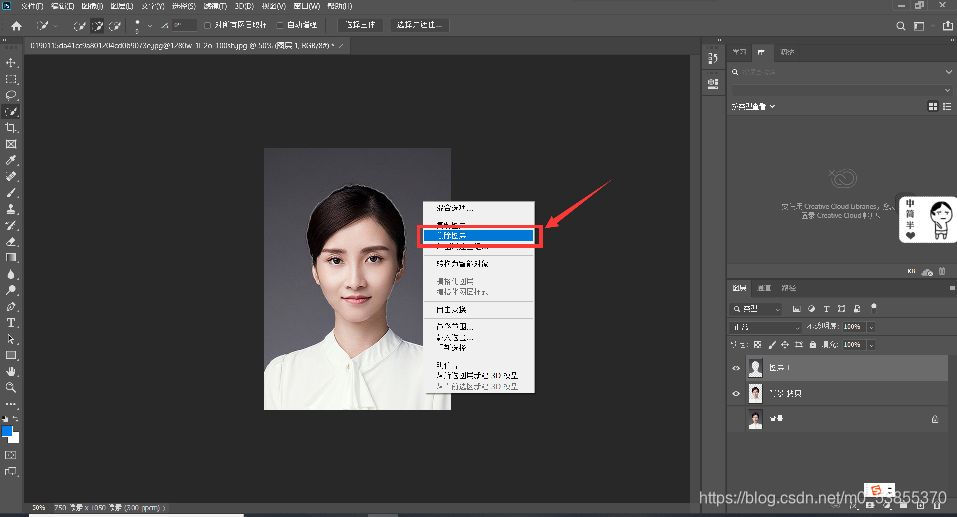 8.新建一个图层,点击背景拷贝图层旁的小眼睛,关闭背景拷贝,在工具栏中找到画笔,选择颜色(选择需要换成的颜色),用画笔将图层填充
8.新建一个图层,点击背景拷贝图层旁的小眼睛,关闭背景拷贝,在工具栏中找到画笔,选择颜色(选择需要换成的颜色),用画笔将图层填充 9.将图层拖到人物的下一层,再点击背景拷贝图层旁的小眼睛,打开背景拷贝
9.将图层拖到人物的下一层,再点击背景拷贝图层旁的小眼睛,打开背景拷贝 10.完成后的图片就是你需要的证件照
10.完成后的图片就是你需要的证件照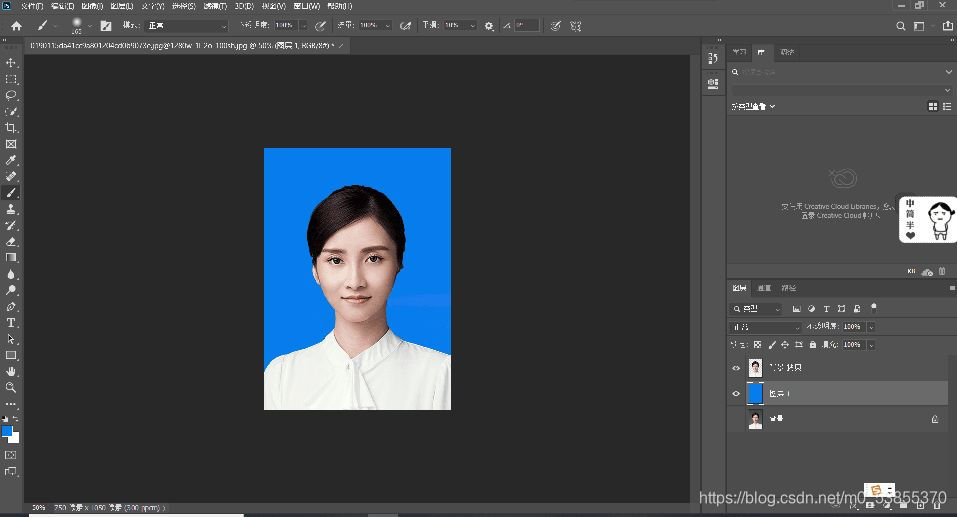
























 5万+
5万+

 被折叠的 条评论
为什么被折叠?
被折叠的 条评论
为什么被折叠?








